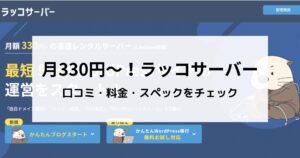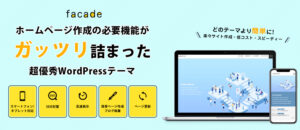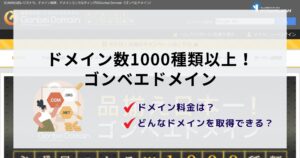今回は、Readdy AI(readdy.ai)でお問合せフォームを作成する方法を紹介します。
Readdy AIでは、お問合せフォームもプロンプトから指示を出すだけで簡単に作成できます。
興味のある方は、ぜひ参考にしてください。
Readdy AIについて詳しく知りたい方は、こちらの記事も合わせてチェックしてください。

こちらの記事は、プログラミング・Web制作歴15年以上、ブログ歴10年以上のプログラマーが書いています。
プライベートでも仕事でも多くのレンタルサーバーを利用してきた経験から、サーバーに関する豊富な知識をもとに書いています。
>> プロフィール
Readdy AIでお問合せフォームを作成する方法
Readdy AIでは、お問合せフォームを作成することもできます。
しかも、プロンプトから日本語で作成の指示を出すだけなので、非常に簡単に作成できます。
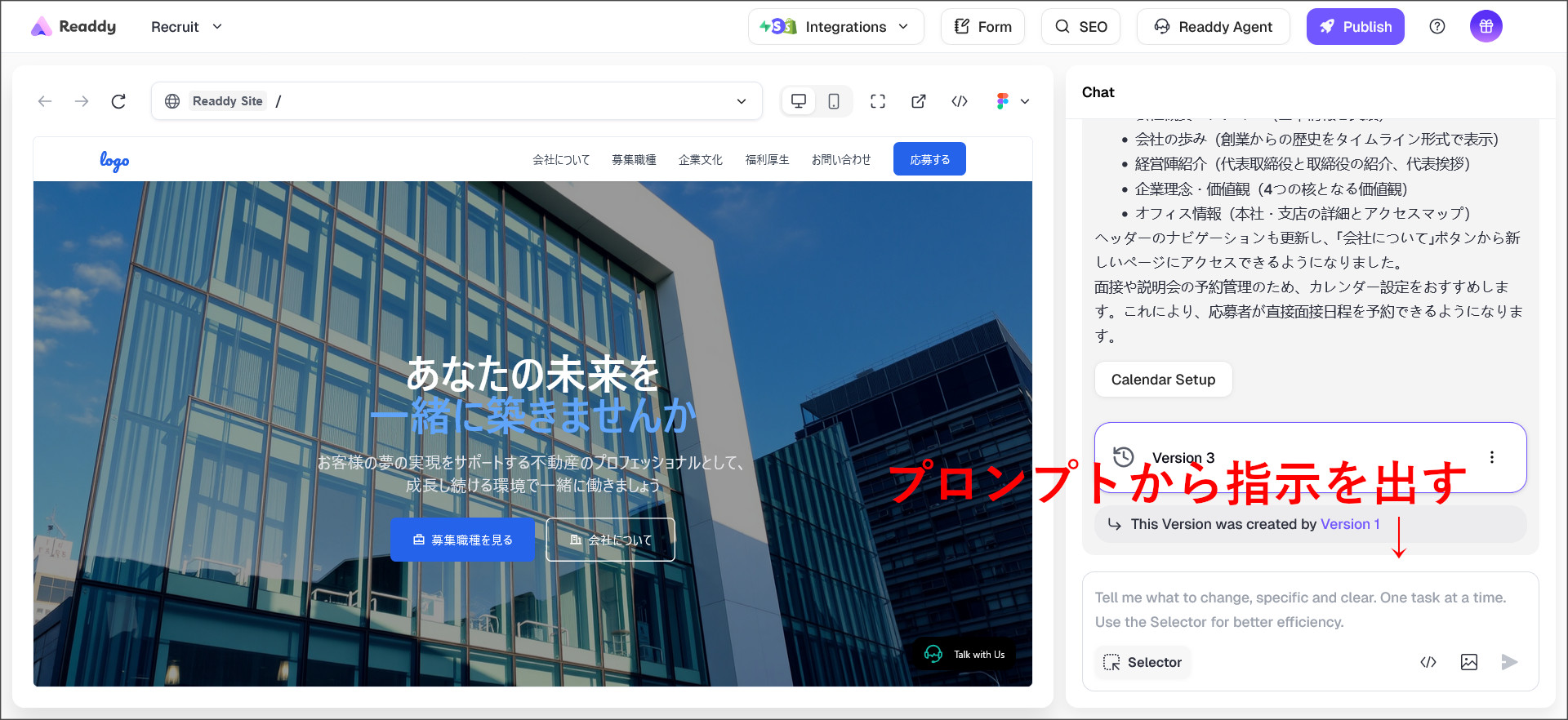
お問合せフォームの作成は、このような感じで設置したい項目を箇条書きでまとめて指示を出すのがおすすめです。
お問合せページを新しく作成してください。
項目は以下の通りです。
・お名前
・電話番号
・メールアドレス
・お問合せ内容
「お名前」「メールアドレス」「お問合せ内容」のみ必須入力
「お問合せ内容」はテキストエリアで作成
各項目に入力例(プレースホルダー)を設定
それでは、実際にプロンプトを実行してみます。
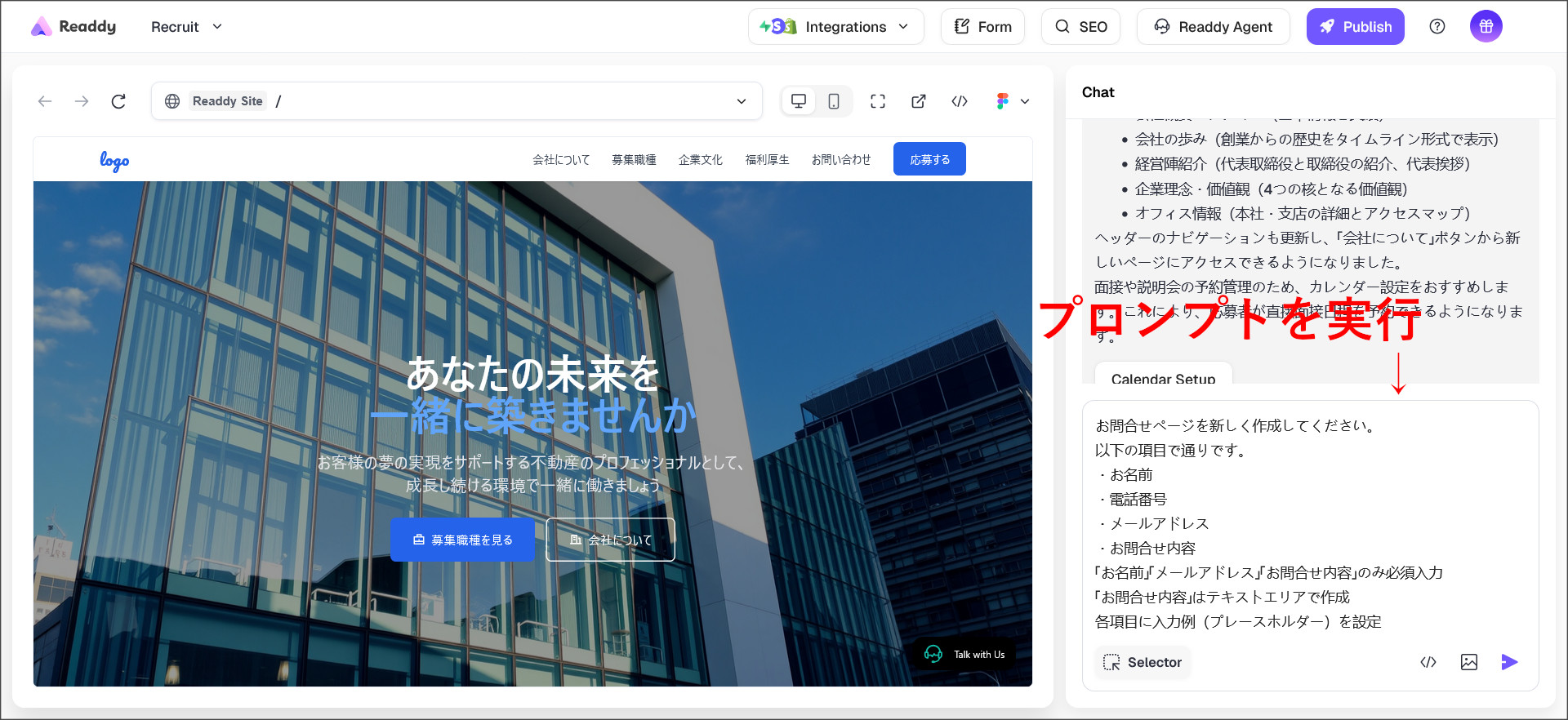
少し待っているとお問合せフォームの作成が完了するので、メニューから該当ページへ移動してみましょう。
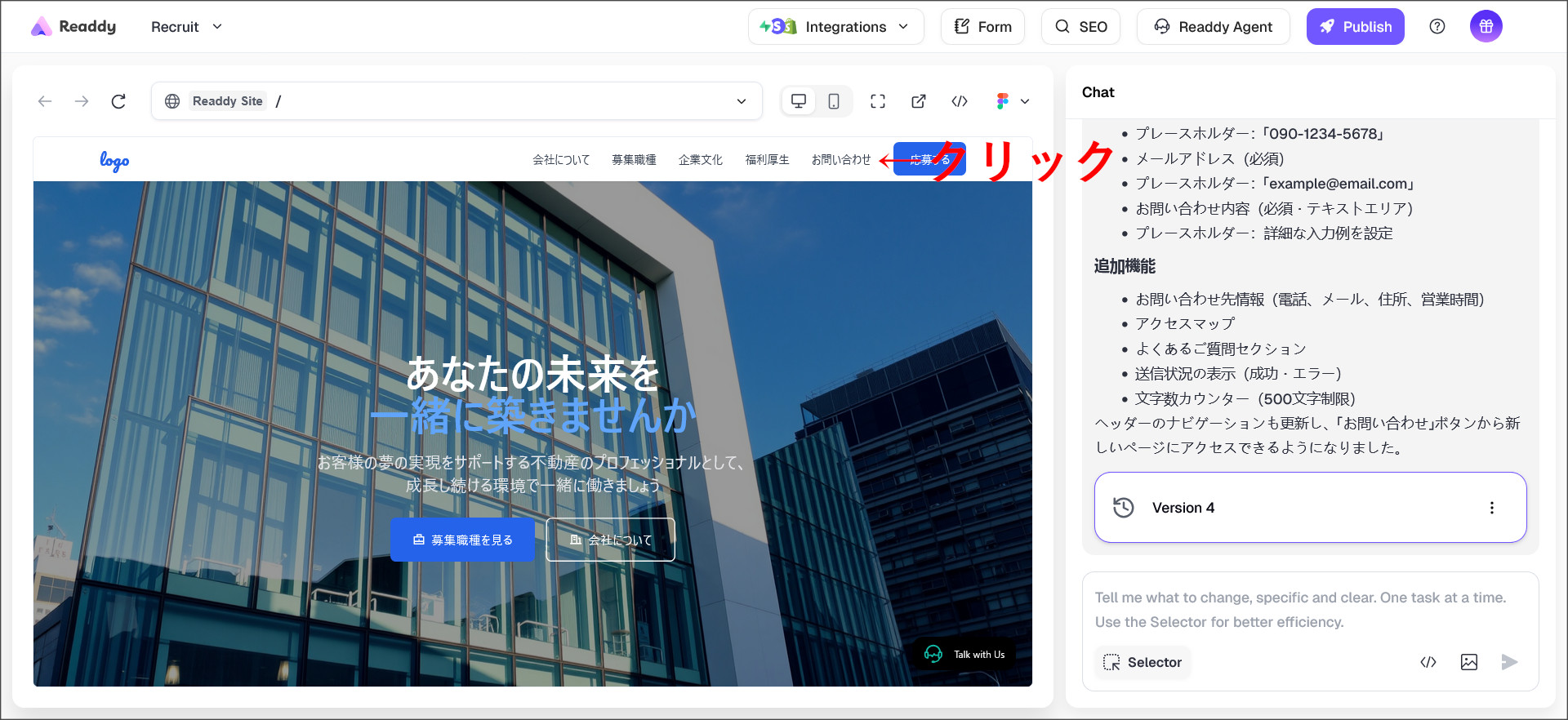
このようなフォームが作成されました。
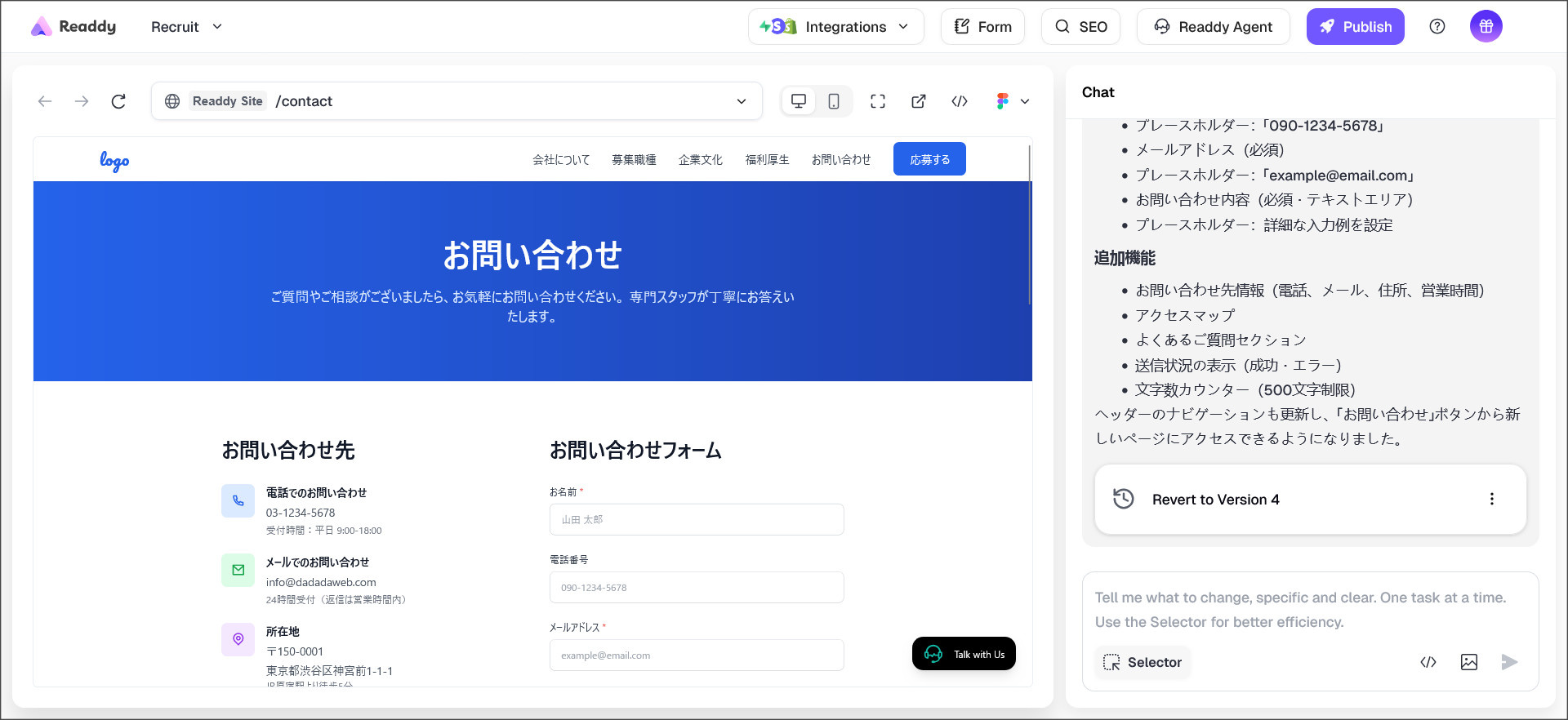
下までスクロールすると、送信ボタンもしっかりと設定されています。
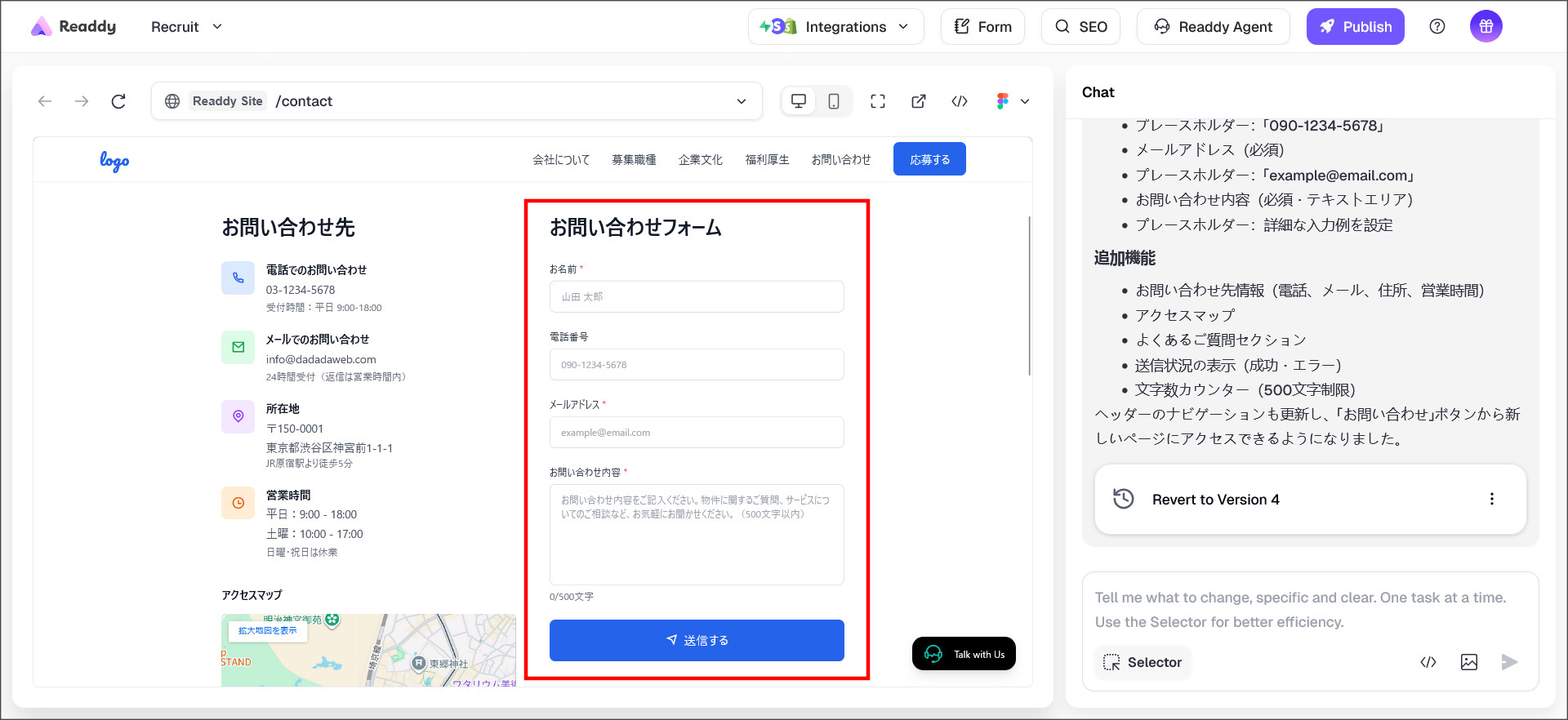
今回はお問合せフォームで説明しました。
それぞれのサイトに合った内容でフォームを作成するようにしましょう。
せっかくなので、エントリフォームの作成も行ってみます。
このような内容のプロンプトを実行します。
エントリーページを新しく作成してください。
項目は以下の通りです。
・お名前
・フリガナ
・性別
・電話番号
・メールアドレス
・希望職種
・メッセージ
「お名前」「フリガナ」「メールアドレス」「希望職種」のみ必須入力
「希望職種」はプルダウン(項目は営業、事務、マーケティング)
「メッセージ」はテキストエリアで作成
各項目に入力例(プレースホルダー)を設定
このプロンプトを実行してみます。
↓
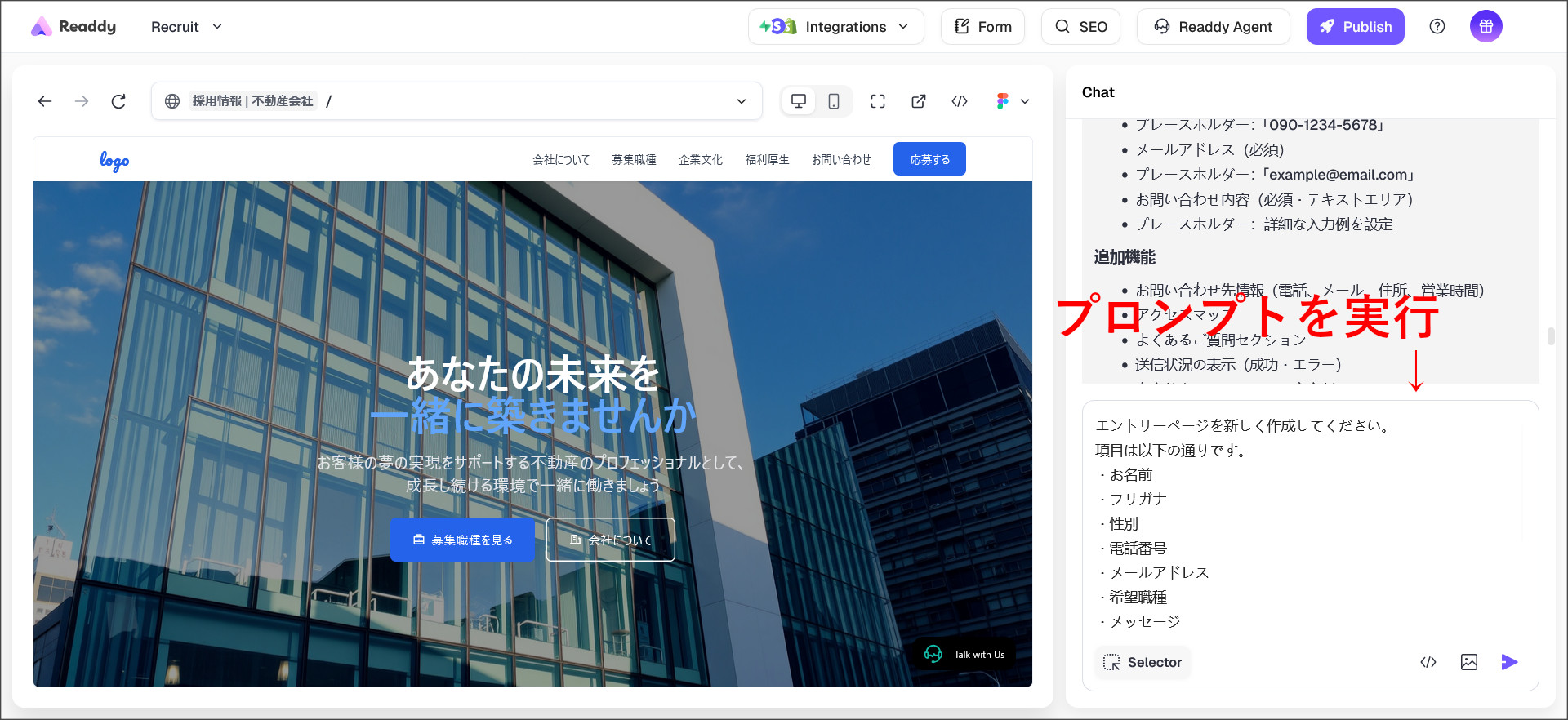
作成されたエントリーフォームを確認してみると、こちらも綺麗に作成されていました。
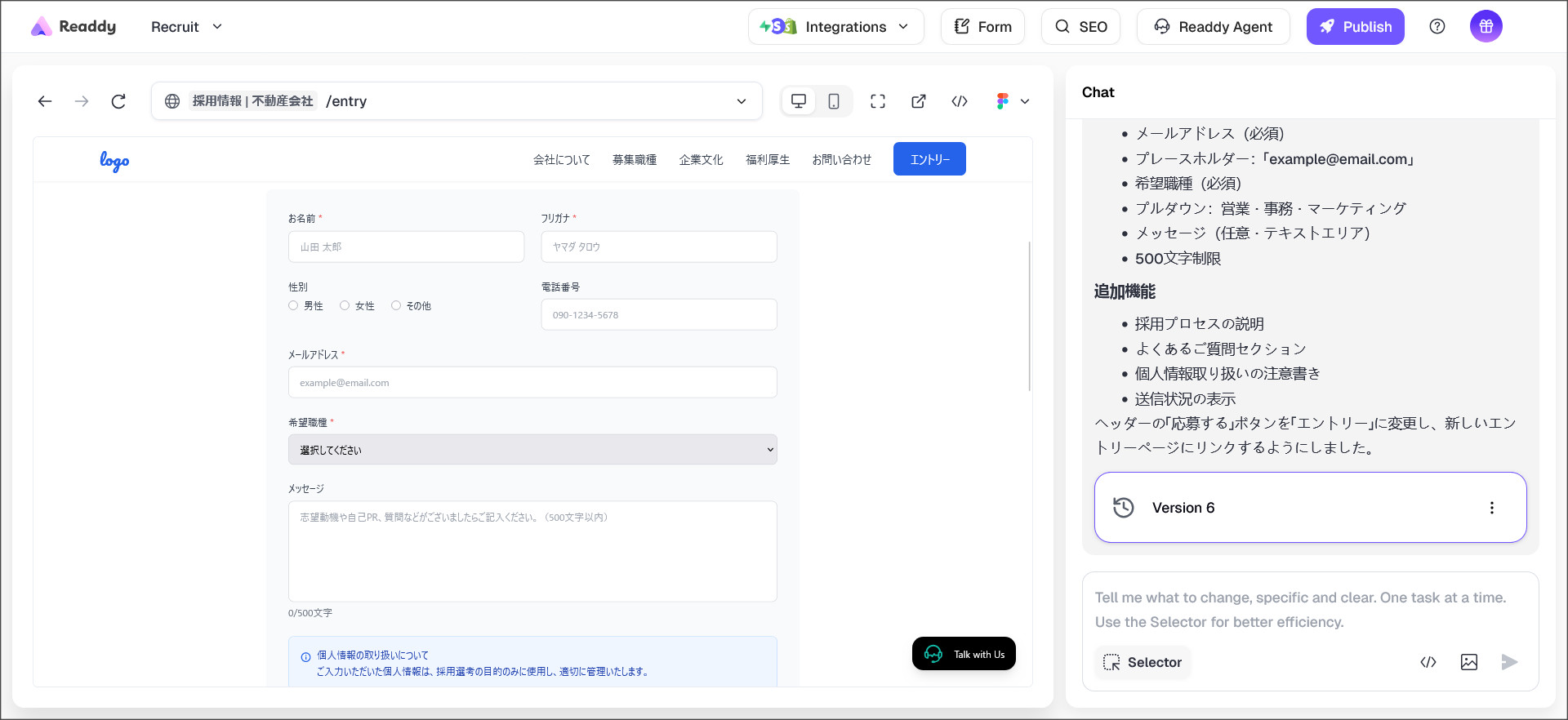
下へスクロールすると、送信ボタンも問題なく設定されていますね。
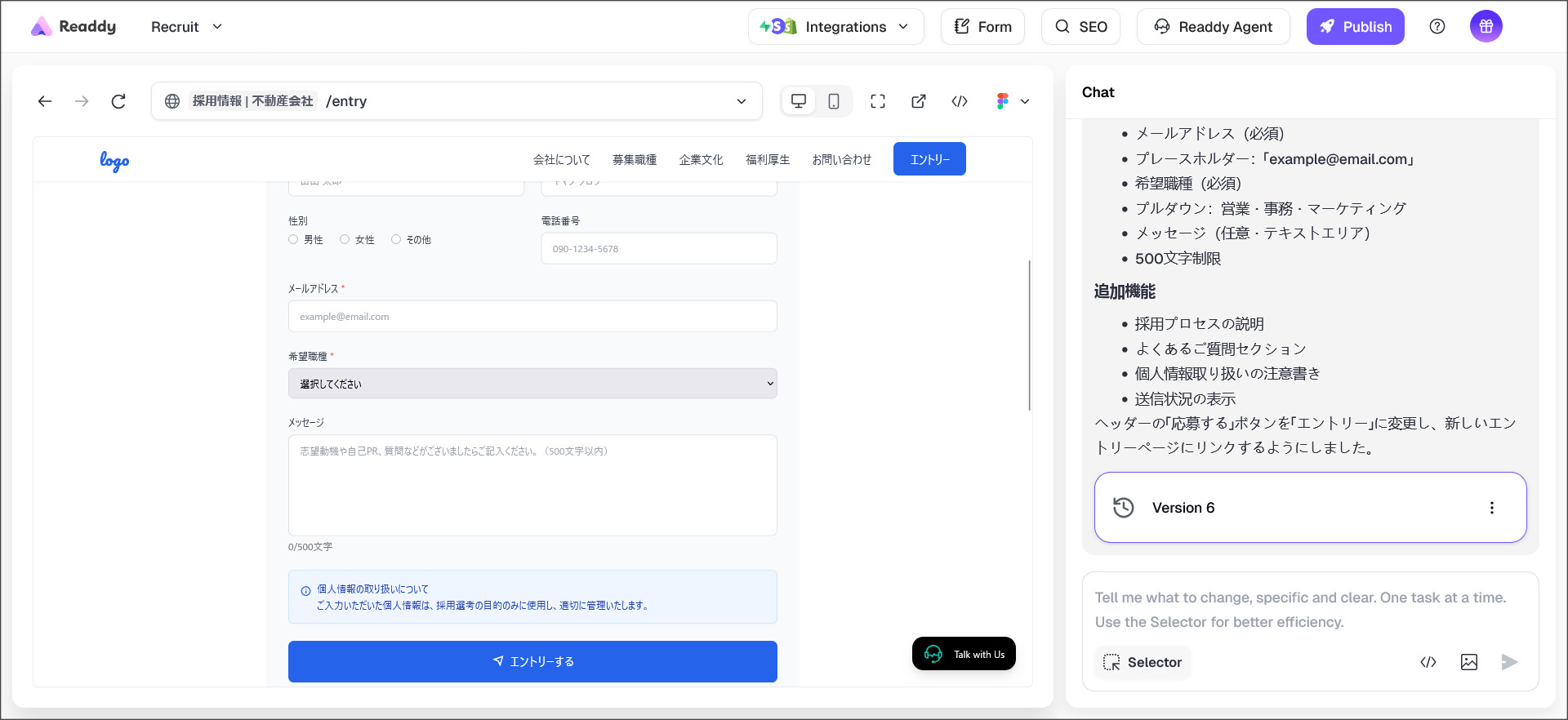
このような感じで、Readdy AIでは簡単にフォームを作成できます。
ちなみに、プロンプトの内容は、正確なほどイメージ通りのフォームを作成できます。
業務でReaddy AIを使用する場合には、面倒でもしっかりとプロンプトを考えるようにしましょう。
「個人情報の取り扱いについて」の追加
お問合せフォームを設定する際、特に企業サイトやビジネスサイトでは、「個人情報の取り扱いについて」も明確にしておいた方がいいです。
そこで、「個人情報の取り扱いについて」のページも作成して、フォームにリンクを設定してみましょう。
リンクを設定するのは、送信ボタンの上が一般的です。
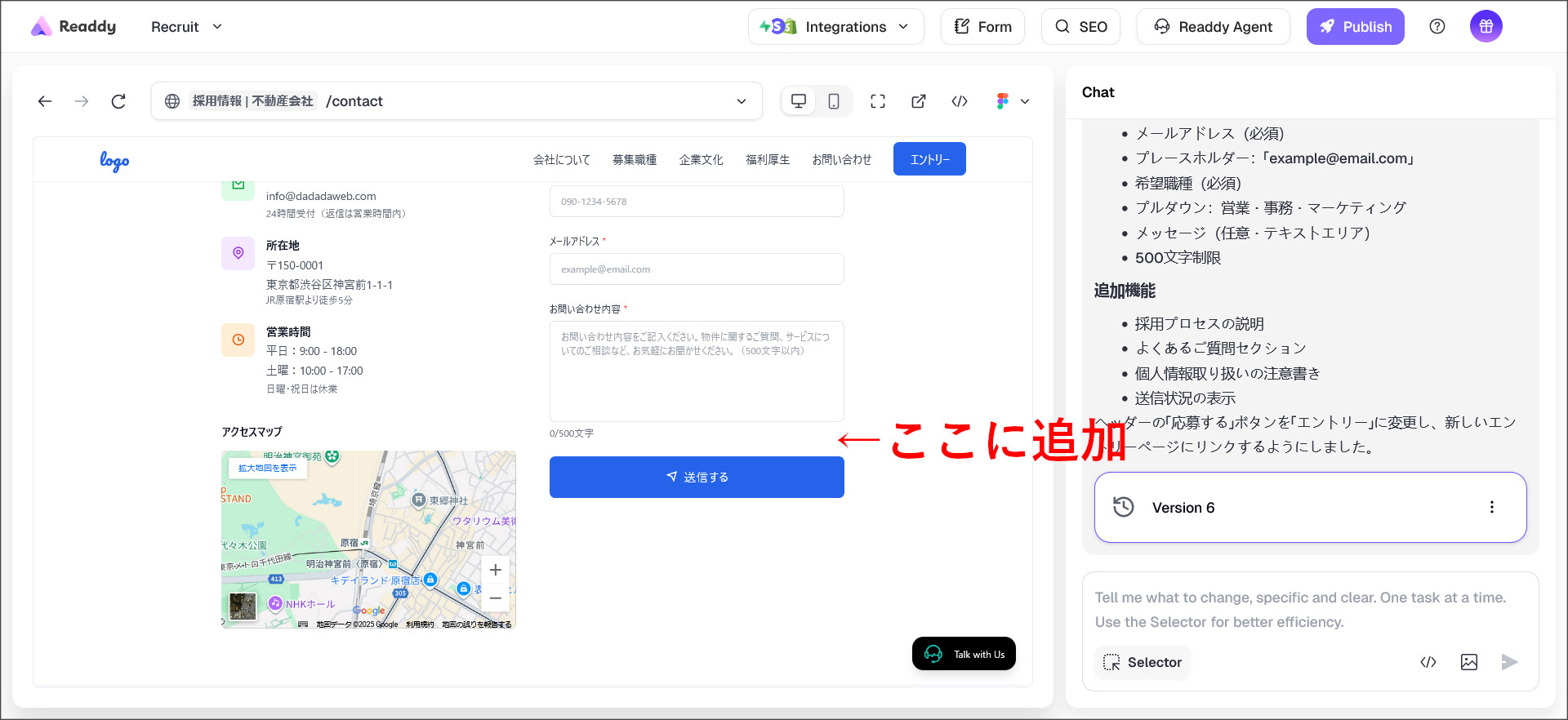
今回は、このような指示を出してみます。
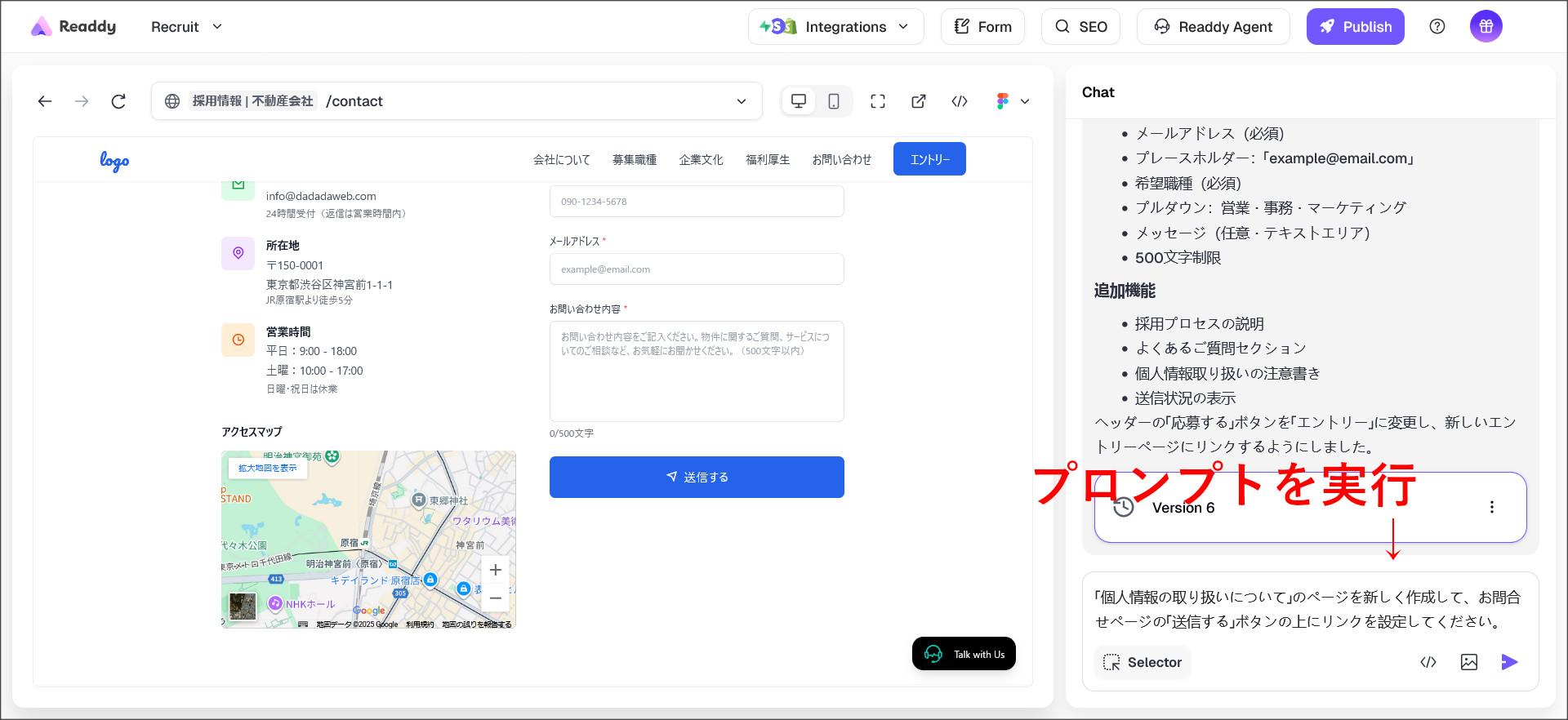
しばらく待っていると、このように修正されたページが表示されます。
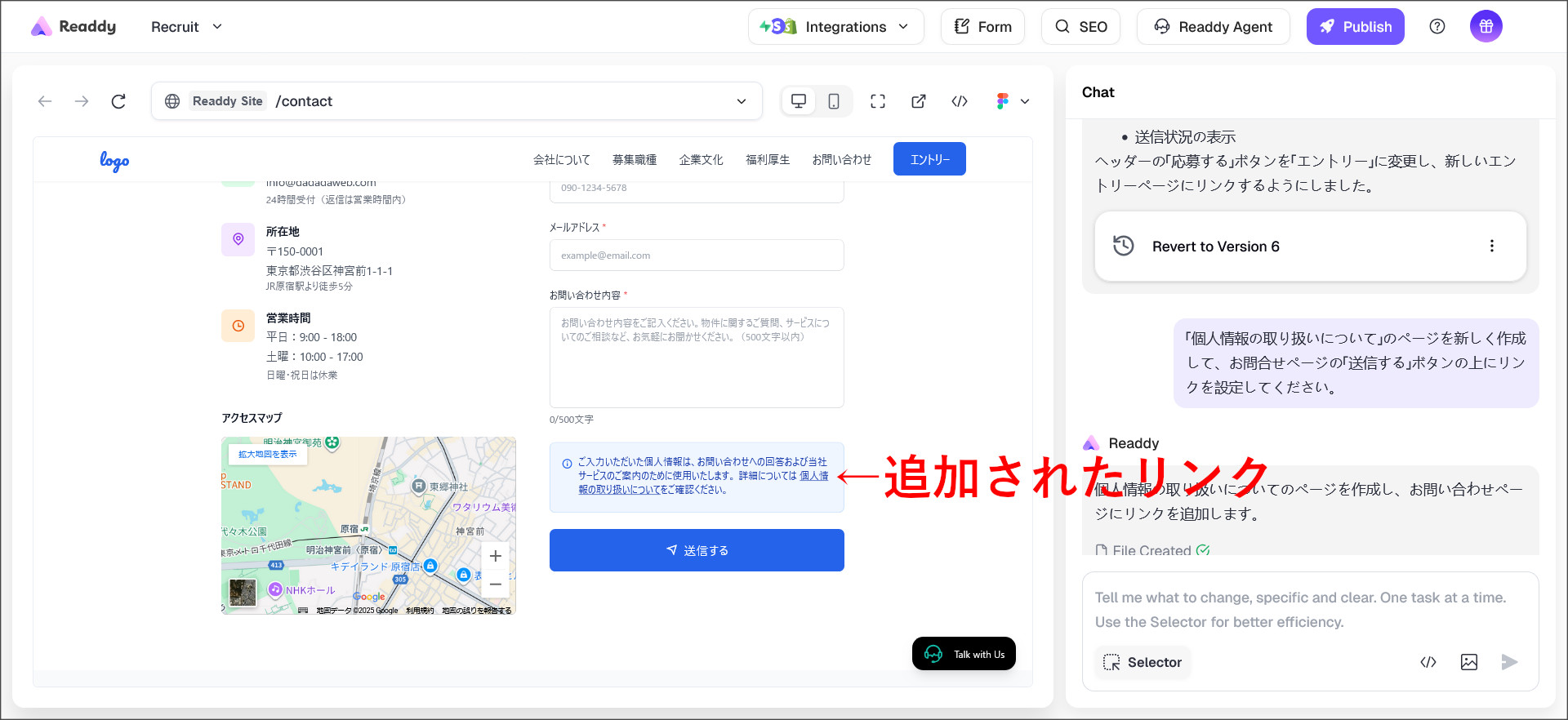
ちなみに、「個人情報の取り扱いについて」の設定は必須ではなく、個人サイトだと設定されていないことが多いです。
ですが、ホームページの信頼性を上げるためにも、設置するようにしましょう。
問合せメール(反響メール)の確認方法
反響メールは、Readdy AIにサインアップした際に設定したメールアドレスへ送信されます。
また、反響メールは、Readdy AIの画面上からも確認できます。
画面上部にある「Form」をクリックしてください。
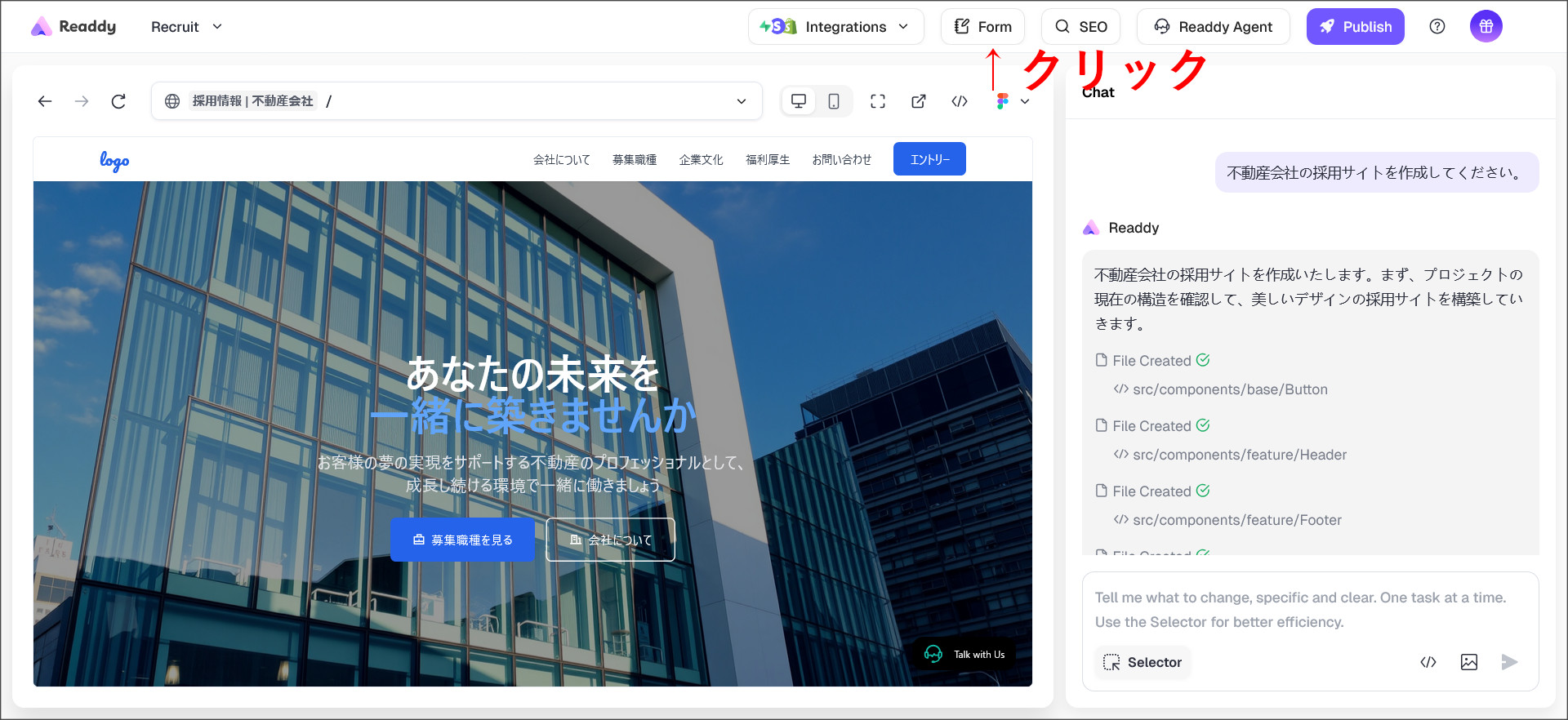
このように、反響メールが一覧で表示されているはずです。
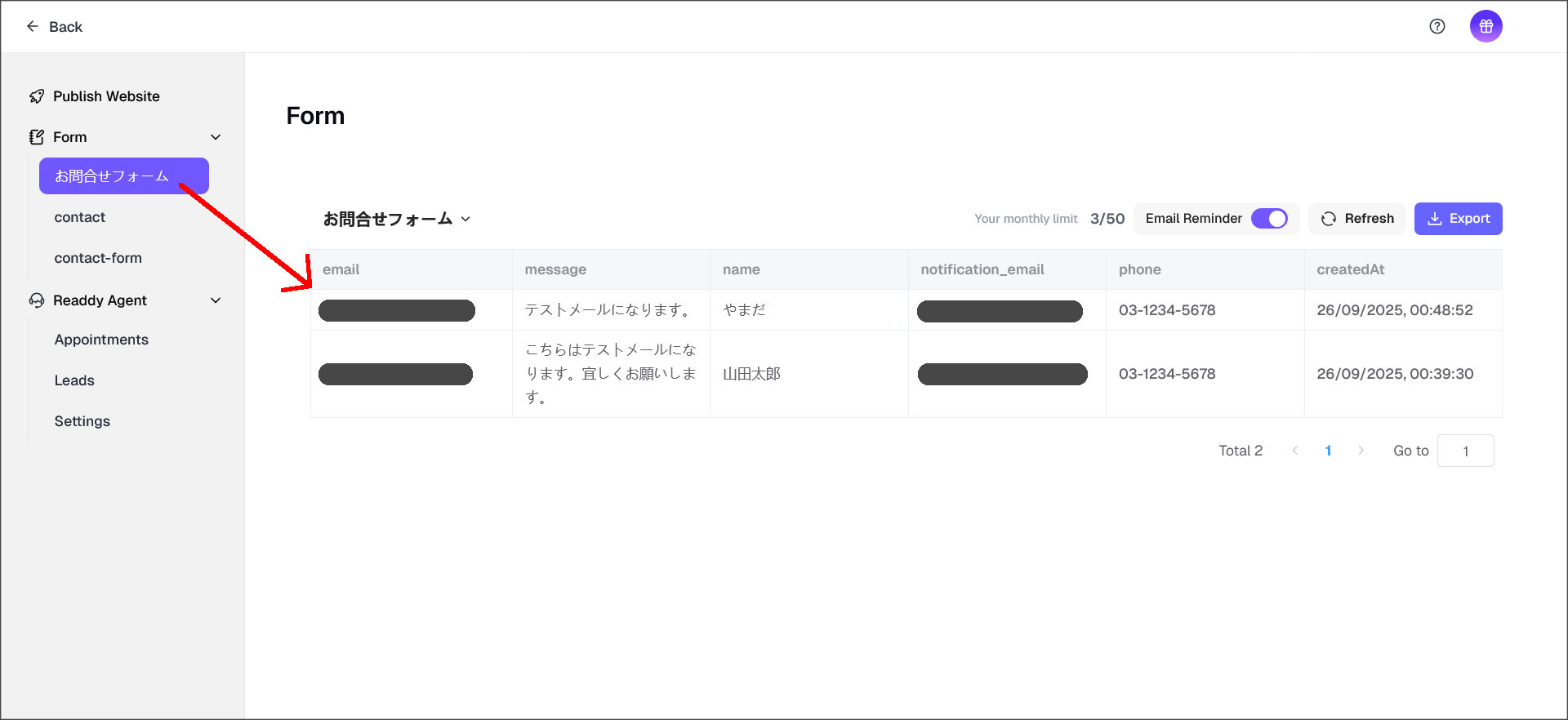
最後に
今回は、Readdy AI(readdy.ai)でお問合せフォームを作成する方法をまとめました。
お問合せフォームもプロンプトから指示を出すだけで作成でき、HTML・CSSなどの専門知識も不要です。
Readdy AIでのホームページ運営を検討されている方は、ぜひ当記事を参考にしてください。